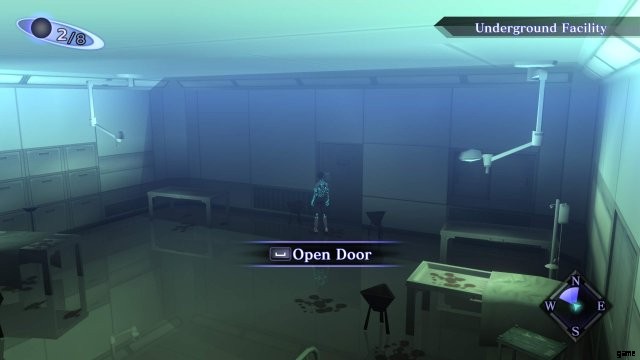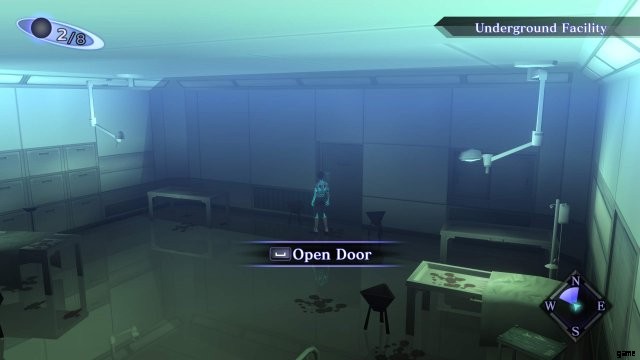So ändern Sie die interne Renderauflösung auf eine beliebige Einstellung jenseits von 1080p.
Leitfaden zur Erhöhung der internen Renderauflösung
Übersicht
An diesem Tag 0 Abandonware behoben, eine Einstellung nach der anderen. Standardmäßig kann die interne Renderauflösung von Nocturnes „HD“ Remaster nur zwischen 360p, 720p und 1080p umgeschaltet werden, unabhängig von Ihrer Bildschirmauflösung, z. Selbst wenn Sie Ihre Bildschirmauflösung auf 4K einstellen, können Sie immer noch höchstens 1080p mit einem überlagerten 4K-HUD rendern.
Haftungsausschluss:Zum Zeitpunkt des Verfassens dieses Artikels ist unklar, wie diese Änderungen in native Unity3D-Einstellungen übertragen werden, ob diese Interaktion beabsichtigt ist und ob sie Dinge kaputt macht – alles, was ich weiß, ist, dass es gut aussieht.
Voraussetzungen
- Hex-Editor (ich habe dafür HxD verwendet).
- Etwas grundlegendes Verständnis für die Verwendung Ihres Hex-Editors.
Anleitung
Schritt 1
Navigieren Sie zum Spielverzeichnis (Rechtsklick, lokale Dateien durchsuchen).
Schritt 2
Sichern Sie GameAssembly.dll. Öffnen Sie GameAssembly.dll in Ihrem Hex-Editor.
Schritt 3
Suchen Sie nach dem folgenden Hex-Wert.
80 07 00 00 C7 03 38 04 00 00
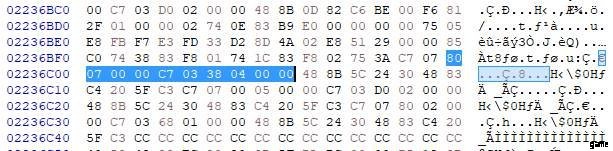
Ändern Sie wie folgt:
00 1E 00 00 C7 03 E0 10 00 00

Schritt 4
Suchen Sie nach dem folgenden Hex-Wert.
80 07 00 00 BF 38 04 00 00

Ändern Sie wie folgt:
00 0F 00 00 BF 70 08 00 00
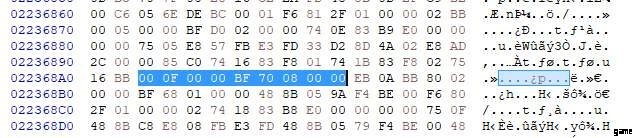
Schritt 5
Speichern, Spiel starten, Renderskalierung auf Hoch stellen.
Kommentare
Einige Auflösungswerte zum Spielen. Fühlen Sie sich frei, mit ihnen in einer der Bearbeitungen zu experimentieren, aber die Ergebnisse werden nicht immer gut aussehen. Sie sollten auch in der Lage sein, die Positionen der niedrigen und mittleren Renderskalierungseinstellungen im Spiel abzuleiten, die Auflösungen von 640 × 360 bzw. 1280 × 720 entsprechen.
- 80 02 00 00 =640
- 68 01 00 00 =360
- 00 05 00 00 =1280
- D0 02 00 00 =720
- 80 07 00 00 =1920
- 38 04 00 00 =1080
- 00 0A 00 00 =2560
- A0 05 00 00 =1440
- 00 0F 00 00 =3840
- 70 08 00 00 =2160
- 00 1E 00 00 =7680
- E0 10 00 00 =4320
In Schritt 3 bin ich mir ziemlich sicher, dass dies die interne Renderauflösung ist, die mit der Einstellung „Hoch“ im Spiel verbunden ist (4 Byte Wortgröße pro Dimension). Daher setzen wir es auf 8K (7680 × 4320).
In Schritt 4 ist derzeit unklar, wie sich dieses Zahlenpaar auf die Rendering-Pipeline von Nocturne bezieht, aber für zufriedenstellende Ergebnisse ist eine Änderung erforderlich. Mir ist aufgefallen, dass das Festlegen dieser Auflösung gleich oder höher als die Renderauflösung das Rendern von Zeichen leicht beeinträchtigen kann, während die Einstellung auf 4K (3840 x 2160) gut funktioniert.
Wenn Sie Ihre eigene benutzerdefinierte Auflösung festlegen möchten, achten Sie beim Konvertieren mit einem technischen Taschenrechner auf die Endianness.
Ergebnisse
Vorher und Nachher